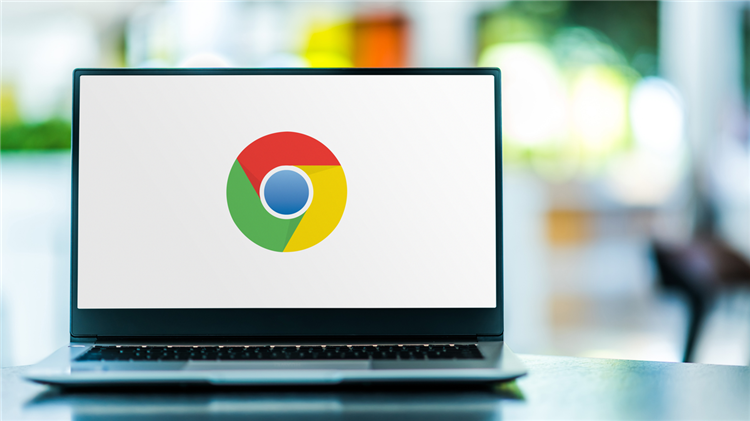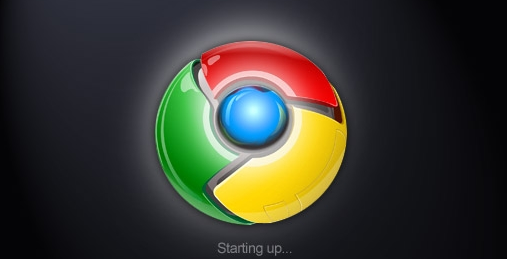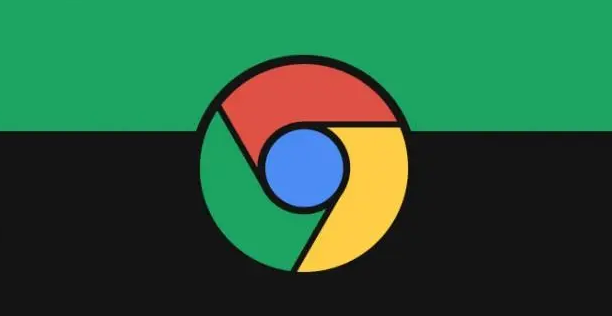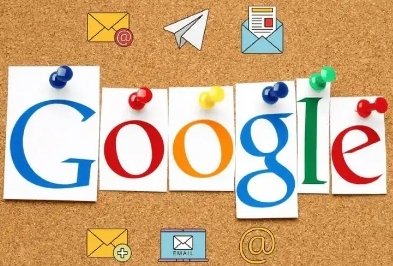教程详情

1. 调整浏览器编码设置:点击浏览器右上角的菜单图标(三个竖点),选择“更多工具”,然后点击“编码”,选择“自动选择”或正确的字符编码,如UTF-8等。
2. 清除浏览器缓存:点击右上角的菜单图标,选择“更多工具”,再点击“清除浏览数据”,确保选中“缓存图像和文件”选项,然后点击“清除数据”,清除缓存后重新加载页面。
3. 检查系统语言设置:打开“设置”,选择“时间和语言”,然后点击“区域和语言”,确保系统语言设置正确。
4. 更新浏览器版本:点击右上角的菜单图标,选择“帮助”,然后点击“关于Google Chrome”,浏览器会自动检查并更新到最新版本,更新完成后重新启动浏览器。
5. 查看网页源代码:在Chrome浏览器中,右键点击显示乱码的网页空白处,选择“查看网页源代码”,按下“Ctrl+F”(Windows)或“Command+F”(Mac)打开查找框,输入“charset”进行搜索,找到编码声明行,记录下当前的编码类型,如GBK、ISO-8859-1等,然后根据该编码类型调整浏览器的编码设置。